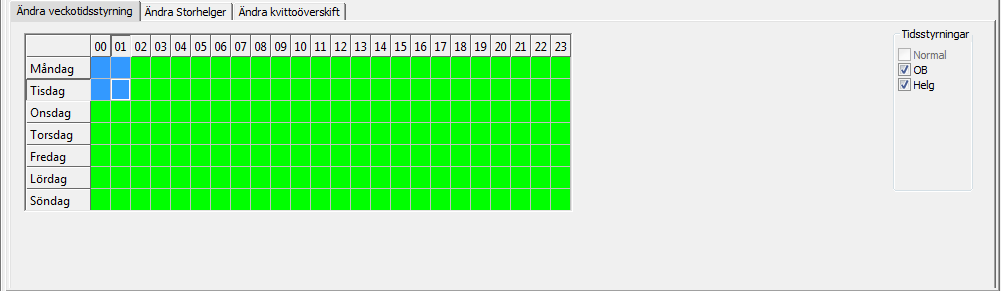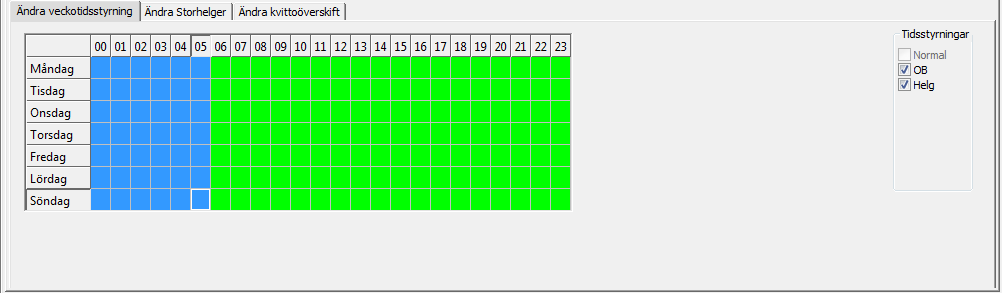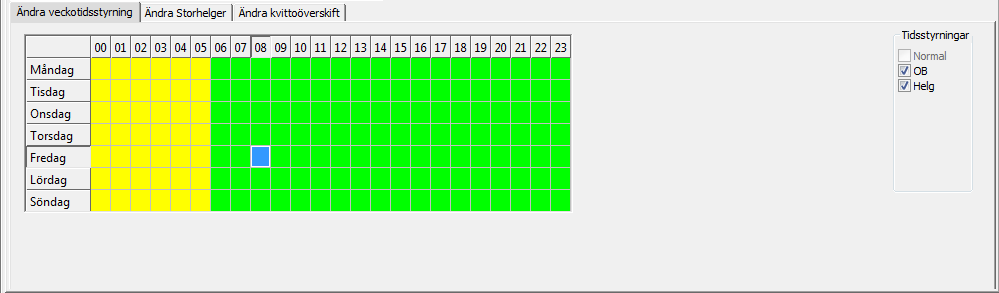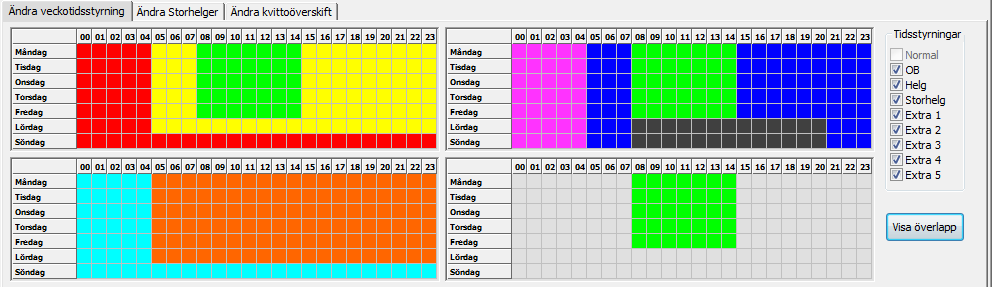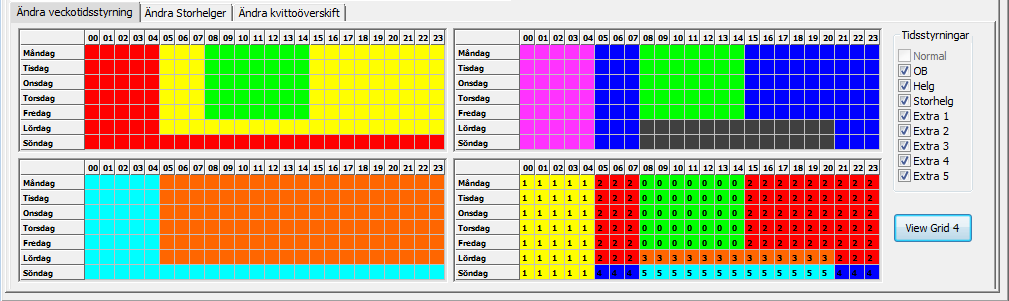Skillnad mellan versioner av "TTDS/Taxameter/Tariffer/tariffguidesteg3"
David (Felsökning | bidrag) (→Veckoschemat) |
David (Felsökning | bidrag) |
||
| Rad 12: | Rad 12: | ||
[[Fil:Vecko1.png]] | [[Fil:Vecko1.png]] | ||
| − | + | [[Fil:Vecko2.png]] | |
| + | [[Fil:Vecko3.png]] | ||
| + | [[Fil:Vecko4.png]] | ||
| + | [[Fil:Vecko5.png]] | ||
| + | [[Fil:Vecko6.png]] | ||
Rita nu veckans tidsstyrningsschema. När du är nöjd tryck på '''Nästa''' för att gå till Storhelger. | Rita nu veckans tidsstyrningsschema. När du är nöjd tryck på '''Nästa''' för att gå till Storhelger. | ||
Versionen från 10 augusti 2013 kl. 13.57
Veckoschemat
Del 3/7:
Vanligtvis har en taxa en och samma prisbild oberoende av när taxan används. Ibland vill man dock att en taxa ska ha olika prisbilder beroende på tiden när taxa används. I de fallen används så kallade tidsstyrningar. Det finns 9 tidsstyrningar och det heter: Normal, OB, Helg, Storhelg, Extra1, Extra2, Extra3, Extra4, Extra5. Varje tidsstyrning motsvaras av en tariff, som är en tidsbunden del av en taxa. Ibland används tidsstyrningarnas förkortningar endast: (N, O, H, SH, E1, E2, E3, E4, E5). I den här delen ska du rita hur tidsstyrningarna ligger i veckoschemat. Schemat kommer sedan användas för de taxor som har tidsstyrningar i del 6 - Taxor och tariffer. Om den tariff-fil du ska göra inte har någon tidsstyrning behöver du inte göra något i det här steget. Tryck i så fall på Nästa för att direkt gå till Storhelger.
Veckomatrisen har 24 kolumner och 7 rader, och motsvarar en veckas 7 dagar och varje dags 24 timmar. Totalt finns det 168 tids-rutor att färglägga med en tidsstyrningar. Till höger om matrisen är de tidsstyrningar valda som du kan använda att rita med. Varje tidsstyrning har sin egen färg (N=Grön, O=Gul, H=Röd, SH=Orange, E1=Ljusblå, E2=mörkblå, E3=Lila, E4=mörkgrå, E5=Ljusgrå). Från början är matrisen grön vilket betyder att tidsstyrningen N är vald för all tid i veckan.
För att rita i matrisen gör följande:
Tryck med vänster musknapp i matrisen, håll nere knappen och dra ut ett område (se Figur 1). Området blir blått, dvs markerat som valt (se Figur 2). Släpp vänster musknapp och tryck med höger musknapp på det valda området. En meny kommer upp och där kan du välja vilken tidsstyrning området ska ha (se Figur 3). Välj tidsstyrning med vänster mus knapp. Tryck i matrisen utanför området du valt och se att området fått den valda tidsstyrningens färg (Se Figur 4).
Rita nu veckans tidsstyrningsschema. När du är nöjd tryck på Nästa för att gå till Storhelger.